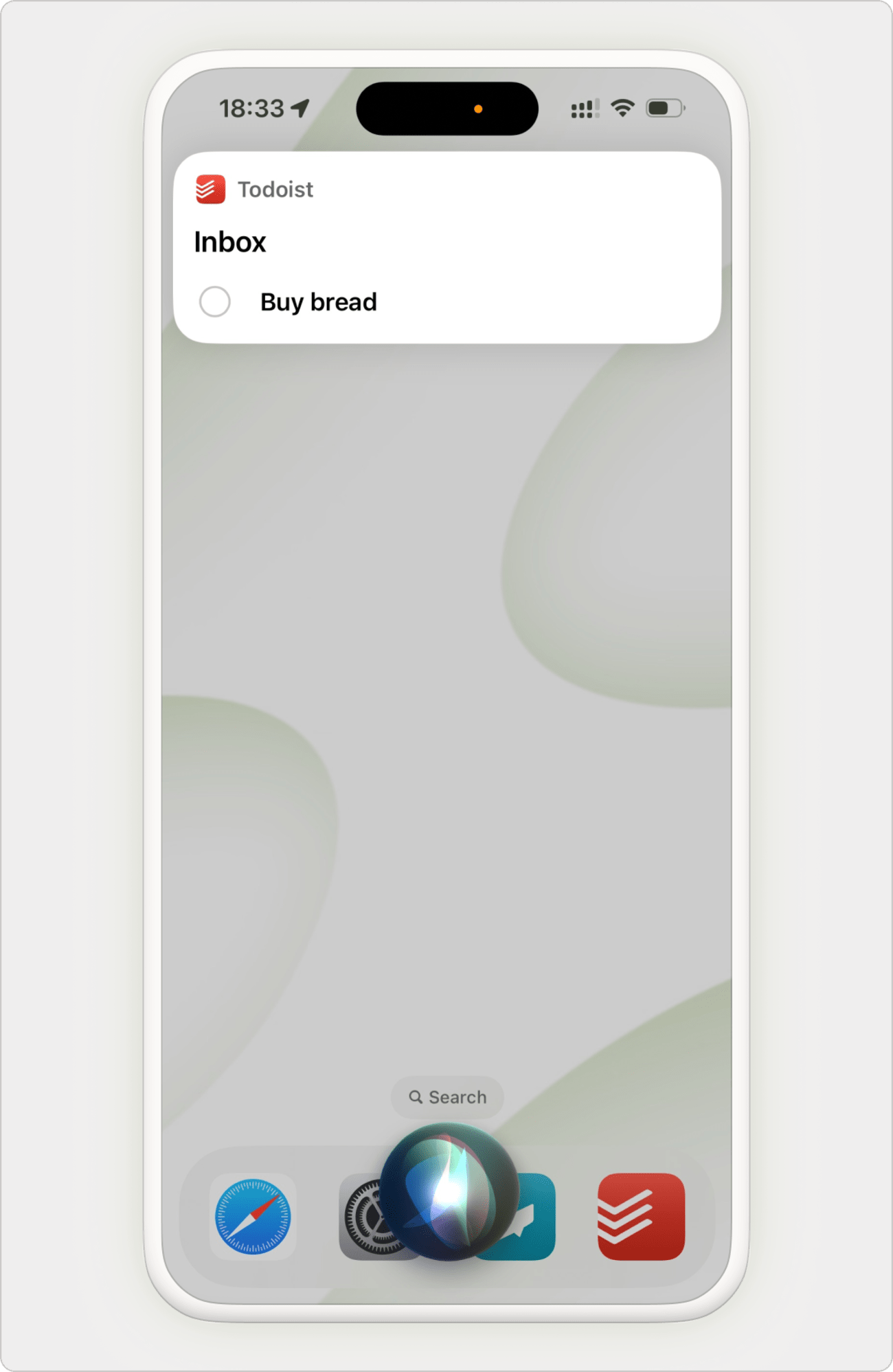Hej Siri, mind mig om at "Køb en gave i morgen kl. 17.00" i Todoist.
Nemt, ikke? Dikter opgaver med kun din stemme, så du kan nedfælde og se dine gøremål uden at skulle hive din enhed frem. Siri er især praktisk, når du kører, eller hvis du har begge hænder fulde.
Systemkrav
For at bruge Siri med Todoist skal du opgradere din Apple-enhed til iOS 11 eller nyere. For at bruge Siri med Apple Intelligence skal du opgradere din Apple-enhed til iOS 18 eller nyere.
Hvis du bruger en macOS, Apple Watch eller CarPlay-enhed, er der ingen mulighed for at bruge Siri med Todoist.
Søgeord til brug med Siri
Her er en praktisk liste over søgeord til brug med Siri:
- [Projektnavn] liste
- Opgave eller opgaver
- Element eller elementer
- Tilføj [opgavenavn]
- Mind mig om at [opgavenavn]
- I Todoist
- Vis mig alle opgaver til
Bemærk
Siri genkender ikke ordene projekt eller projekter. Brug i stedet liste til at føje en opgave til et projekt.
Konfigurer Siri
Hvis du bruger din enhed uden Apple Intelligence, kan du begynde at bruge Siri med Todoist med det samme. Hvis du bruger Apple Intelligence og Siri, kan du konfigurere det sådan her:
- Åbn Indstillinger-appen på din Apple-enhed.
- Tryk på Apple Intelligence & Siri.
- Scroll ned og tryk på Apps.
- Vælg Todoist.
- Vælg Apple Intelligence & Siri.
- Sørg for at aktivere muligheden Brug med Siri-anmodninger.
Opret en opgave med Siri
For at komme i gang skal du sige "Siri" eller "Hej Siri", og bruge naturligt sprog til at tilføje opgaver til Todoist. Her er eksempler på sætninger, du kan prøve, så Siri forstår præcis, hvad du ønsker at gøre:
| Handling | Kommandoer | Tips |
|---|---|---|
| Tilføj opgaver |
|
Når du tilføjer en opgave uden et projekt, bliver det føjet til din Todoist indbakke. |
| Føj opgaver til et projekt |
| For at føje en opgave til et eksisterende projekt, skal du sige projektnavnet efterfulgt af liste i Todoist. Siri genkender ikke ordene projekt eller projekter. |
| Tilføj forfaldsdatoer og forfaldstidspunkt |
| Hvis du ikke angiver datoen, men tidspunktet genkendes, og den ikke er forfalden, planlægges opgaven til i dag. Hvis du angiver tidspunktet, men det er overskredet, tilføjer Todoist det til opgavenavnet som almindelig tekst. |
Se en opgave med Siri
Kan du ikke huske, om du allerede har tilføjet en opgave til Todoist? Bed Siri om at hente en liste over opgaver frem efter dato, projekt eller begge dele. Her er et par eksempler:
- Vis mig alle opgaver til [dato] i Todoist
- Vis mig alle opgaver til de næste 7 dage i Todoist
- Vis mig alle opgaver til [dato] mellem [tidspunkt] og [tidspunkt] i Todoist
- Vis mig [projektnavn] listen i Todoist
Dermot · Specialist i kundeoplevelser
Du skal sige "i Todoist" i slutningen af enhver Siri-anmodning, så hun forstår, hvad hun skal gøre.
Brug Siri-genveje
Brug Siri-genveje til at spare tid ved at automatisere visse Todoist-handlinger, du udfører gentagne gange, som at tilføje et element til din indkøbsliste uden at skulle angive sidstnævnte hver gang. Lær, hvordan du bruger Todoist med Genveje.
Se opgaver ved hjælp af Siri
Du kan nemt bede Siri om at lave en liste over opgaver efter dato eller projekt, eller begge dele. Her er et par eksempler på stemmekommandoer, du kan bruge:
- Vis mig alle opgaver til i dag i Todoist
- Vis mig alle opgaver til de næste 7 dage i Todoist
- Vis mig alle opgaver til i dag mellem kl. 10 og 12 i Todoist
- Vis mig indkøb-listen i Todoist
Brug Siri Genveje med Todoist
Brug Siri-genveje til at spare tid, når du bruger Todoist-handlinger, du gentager ofte. Det kan fx være at tilføje et element til din indkøbsliste uden at skulle vælge projektlisten hver gang. Læs alt om, hvordan du bruger Todoist med Genveje.
Brug Siri på et andet sprog
Du kan anvende Todoist med Siri på ethvert af de understøttede sprog inkluderet i iOS. Det kan dog være lidt uforudsigeligt, så det hjælper at variere din udtale af ordet "Todoist" eller hastigheden og måden du taler på.
Hvis dit sprog er understøttet, men Siri har problemer med at tilføje eller hente Todoist-opgaver for dig, så tjek disse eksempelsætninger fra Apple Support for tilføjelse af opgaver eller visning af opgaver med Siri. Ellers kan du bruge Todoist med Genveje for at omgå behovet for at sige "i Todoist", når du taler til Siri.
Kontakt os
Det er fantastisk at have en personlig assistent som Siri, men hvis du har problemer med at tilføje eller se opgaver ved diktering, bedes du kontakte os. Vi— Galina, Stef, Sergio eller et af vores andre teammedlemmer—giver gerne en hånd med!